经验直达:
- 在ppt中表格的边框颜色怎么设置
- ppt怎么加表格框线
一、在ppt中表格的边框颜色怎么设置
在ppt中的工具栏中,点击“插入”选项后找到“表格”,使表格进入编辑状态 。点击表格后,上方的工具栏变成了表格设计,点击“笔颜色”,根据自己喜好改变颜色即可,最后根据喜好编辑想要变色的边框,就可以改变边框颜色了 。
ppt中表格边框颜色设置方法
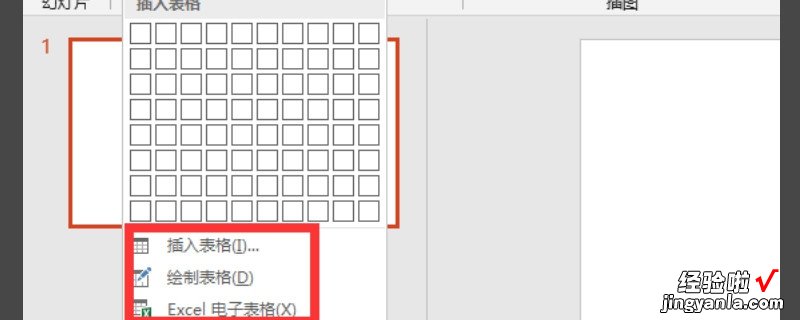
首先在ppt中的工具栏中,点击“插入”选项后找到“表格”,如果还没有绘制表格 , 可以直接在ppt中加入表格;如果已经有了表格就可以点击表格,使表格进入编辑状态后 , 可以开始设置边框颜色 。
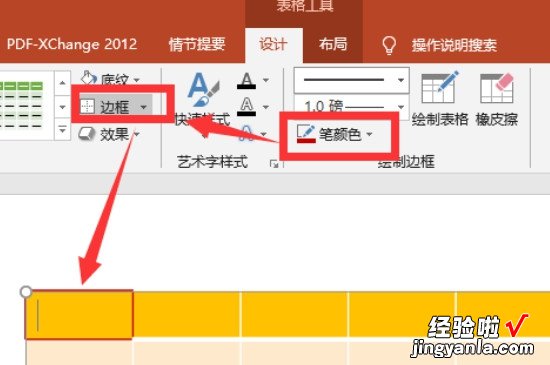
点击表格后,上方的工具栏中的选项变成了表格设计 , 随便点击表格内容进行编辑模式 。此时点击“笔颜色”,一般表格边框都是默认颜色 , 将笔颜色打开后根据自己喜好改变颜色即可,甚至可以自定义颜色 。
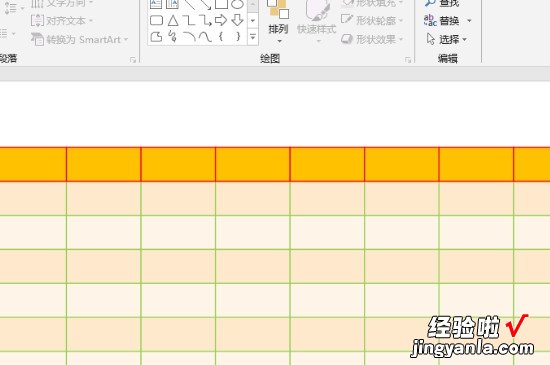
将笔颜色设置好了之后再次点击边框选项 , 根据喜好编辑想要变色的边框,一般包括外边框、内边框、上边框等等,选择好了之后记得保存 。再次打开ppt就可以看到表格的边框已经改变,相同方法还可以编辑变色 。
二、ppt怎么加表格框线
【在ppt中表格的边框颜色怎么设置-ppt怎么加表格框线】如何设置表格的边框线
默认创建的表格四周没有边框线 。如果希望创建如图5-44所示的包含外边框线的表格,在PowerPoint 2010中该如何设置?
图5-44为表格设置外边框线
→ 解决方案:
通过指定线型、粗细和颜色为表格设置外边框线 。
→ 操作方法:
设置表格边框的线型、粗细和颜色
步骤1单击表格内部 , 让表格显示出外边框 。
步骤2单击表格的外边框以选中整个表格,同时激活功能区中的“表格工具”→“设计”和“格式”选项卡 。
步骤3在“格式”→“绘图边框”组中设置表格外边框的线型、粗细和颜色,如图5-45所示 。
图5-45设置表格外边框的线型、粗细和颜色
步骤4设置好以后,单击功能区中的“设计”→“表格样式”→“边框”按钮右侧的三角,在弹出菜单中选择“外侧框线”命令 , 如图5-46所示 。这样就完成了对表格外边框线的设置 。
